Terjemahan disediakan oleh mesin penerjemah. Jika konten terjemahan yang diberikan bertentangan dengan versi bahasa Inggris aslinya, utamakan versi bahasa Inggris.
Tag | Pembaruan Massal (Diperlukan Tinjauan)
Tambahkan tag secara massal ke sumber daya yang ada dan didukung kecuali yang ada di tumpukan infrastruktur AMS (tumpukan bernama mc-*). Tag menyederhanakan kategorisasi, identifikasi, dan penargetan sumber daya AWS. Gunakan ini dengan AWS Tag Editor saat mengelola sejumlah besar tag (yaitu> 50). Untuk Penskalaan Otomatis, Elastic Load Balancing EC2, sumber daya RDS, dan bucket S3, gunakan CT ct-3047c34zuvswh otomatis.
Klasifikasi lengkap: Manajemen | Komponen tumpukan lanjutan | Tag | Pembaruan massal (diperlukan ulasan)
Ubah Detail Jenis
Ubah tipe ID |
ct-0k4b96aatyqgl |
Versi saat ini |
1.0 |
Durasi eksekusi yang diharapkan |
240 menit |
Persetujuan AWS |
Wajib |
Persetujuan pelanggan |
Tidak diperlukan jika pengirim |
Mode eksekusi |
Manual |
Informasi tambahan
Tag pembaruan massal (diperlukan ulasan)
Tangkapan layar dari jenis perubahan ini di konsol AMS:
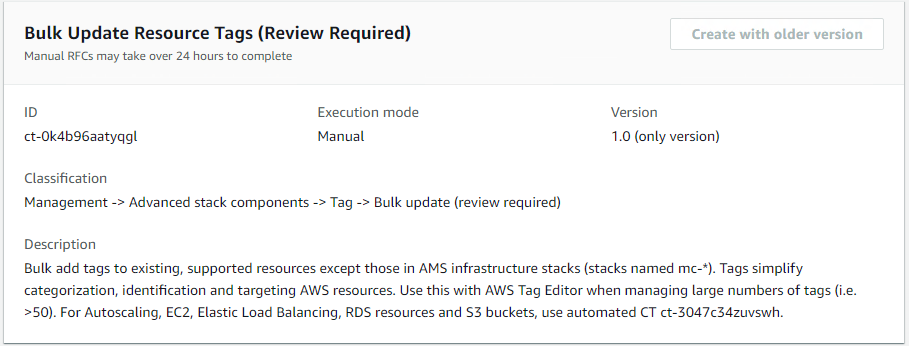
Cara kerjanya:
Arahkan ke halaman Buat RFC: Di panel navigasi kiri konsol AMS klik RFCsuntuk membuka halaman RFCs daftar, lalu klik Buat RFC.
Pilih jenis perubahan populer (CT) di tampilan default Jelajahi jenis perubahan, atau pilih CT dalam tampilan Pilih menurut kategori.
Jelajahi berdasarkan jenis perubahan: Anda dapat mengklik CT populer di area Buat cepat untuk segera membuka halaman Jalankan RFC. Perhatikan bahwa Anda tidak dapat memilih versi CT yang lebih lama dengan pembuatan cepat.
Untuk mengurutkan CTs, gunakan area Semua jenis perubahan dalam tampilan Kartu atau Tabel. Di kedua tampilan, pilih CT dan kemudian klik Buat RFC untuk membuka halaman Jalankan RFC. Jika berlaku, opsi Buat dengan versi lama muncul di sebelah tombol Buat RFC.
Pilih berdasarkan kategori: Pilih kategori, subkategori, item, dan operasi dan kotak detail CT terbuka dengan opsi untuk Membuat dengan versi yang lebih lama jika berlaku. Klik Buat RFC untuk membuka halaman Jalankan RFC.
Pada halaman Run RFC, buka area nama CT untuk melihat kotak detail CT. Subjek diperlukan (ini diisi untuk Anda jika Anda memilih CT Anda di tampilan jenis perubahan Jelajahi). Buka area konfigurasi tambahan untuk menambahkan informasi tentang RFC.
Di area konfigurasi Eksekusi, gunakan daftar drop-down yang tersedia atau masukkan nilai untuk parameter yang diperlukan. Untuk mengkonfigurasi parameter eksekusi opsional, buka area konfigurasi tambahan.
Setelah selesai, klik Jalankan. Jika tidak ada kesalahan, halaman RFC berhasil dibuat ditampilkan dengan detail RFC yang dikirimkan, dan output Run awal.
Buka area parameter Jalankan untuk melihat konfigurasi yang Anda kirimkan. Segarkan halaman untuk memperbarui status eksekusi RFC. Secara opsional, batalkan RFC atau buat salinannya dengan opsi di bagian atas halaman.
Cara kerjanya:
Gunakan Inline Create (Anda mengeluarkan
create-rfcperintah dengan semua RFC dan parameter eksekusi disertakan), atau Template Create (Anda membuat dua file JSON, satu untuk parameter RFC dan satu untuk parameter eksekusi) dan mengeluarkancreate-rfcperintah dengan dua file sebagai input. Kedua metode tersebut dijelaskan di sini.Kirim
aws amscm submit-rfc --rfc-idperintah RFC: dengan ID RFC yang dikembalikan.IDPantau
aws amscm get-rfc --rfc-idperintah RFC:.ID
Untuk memeriksa versi jenis perubahan, gunakan perintah ini:
aws amscm list-change-type-version-summaries --filter Attribute=ChangeTypeId,Value=CT_ID
catatan
Anda dapat menggunakan CreateRfc parameter apa pun dengan RFC apa pun apakah itu bagian dari skema untuk jenis perubahan atau tidak. Misalnya, untuk mendapatkan pemberitahuan ketika status RFC berubah, tambahkan baris ini, --notification "{\"Email\": {\"EmailRecipients\" : [\"email@example.com\"]}}" ke bagian parameter RFC dari permintaan (bukan parameter eksekusi). Untuk daftar semua CreateRfc parameter, lihat Referensi AMS Change Management API.
BUAT SEBARIS:
Keluarkan perintah create RFC dengan parameter eksekusi yang disediakan sebaris (tanda kutip escape saat memberikan parameter eksekusi sebaris), lalu kirimkan ID RFC yang dikembalikan. Misalnya, Anda dapat mengganti konten dengan sesuatu seperti ini:
aws amscm create-rfc --titlebulk-update-tags--change-type-id ct-0k4b96aatyqgl --change-type-version 1.0 --execution-parameters '{"Description":"test-tag-bulk-update","CsvS3Url":"PRE-SIGNED_S3_URL"}'
TEMPLATE MEMBUAT:
Keluarkan template RFC ke file di folder Anda saat ini. Contoh ini menamainya TagBulkUpdateRfc .json. Perhatikan bahwa karena hanya ada satu parameter eksekusi untuk memulai tumpukan, parameter eksekusi dapat berada dalam file JSON skema itu sendiri dan tidak perlu membuat file JSON parameter eksekusi terpisah.
aws amscm create-rfc --generate-cli-skeleton > TagBulkUpdateRfc.jsonUbah dan simpan TagBulkUpdateRfc file.json. Misalnya, Anda dapat mengganti konten dengan sesuatu seperti ini:
{ "ChangeTypeVersion": "1.0", "ChangeTypeId": "ct-0k4b96aatyqgl", "Title": "Bulk-Update_Tags", "ExecutionParameters": "{\"Description\":\"Bulk tag resources\",\"CsvS3Url\":\"PRESIGNED_S3_URL\"}" }}Buat RFC:
aws amscm create-rfc --cli-input-json file://TagBulkUpdateRfc.jsonAnda menerima ID RFC baru dalam respons dan dapat menggunakannya untuk mengirimkan dan memantau RFC. Sampai Anda mengirimkannya, RFC tetap dalam kondisi pengeditan dan tidak dimulai.
Ekspor Editor Tag mengisi matriks semua tag terhadap semua sumber daya, tag yang hilang diisi dengan nilai 'tidak ditandai'. Menggunakan kembali CSV ekspor ini sebagai input ke RFC menghasilkan semua tag yang sebelumnya hilang dibuat, dengan nilai literal 'tidak ditandai'.
Ini adalah jenis perubahan “wajib ditinjau” (operator AMS harus meninjau dan menjalankan CT), yang berarti bahwa RFC dapat memakan waktu lebih lama untuk dijalankan dan Anda mungkin harus berkomunikasi dengan AMS melalui opsi korespondensi halaman detail RFC. Selain itu, jika Anda menjadwalkan perubahan “diperlukan” jenis RFC, pastikan untuk mengizinkan setidaknya 24 jam, jika persetujuan tidak terjadi sebelum waktu mulai yang dijadwalkan, RFC ditolak secara otomatis.
Untuk menggunakan versi otomatis dari jenis perubahan ini, disarankan kecuali dalam keadaan yang tidak biasa, lihat Tag | Pembaruan Massal.
Untuk layanan yang didukung dan informasi lainnya, lihat Menandai catatan pembaruan massal.
Tambahkan tag secara massal ke sumber daya yang didukung yang ada, kecuali yang ada di tumpukan infrastruktur AMS (tumpukan bernama mc-*).
Parameter Input Eksekusi
Untuk informasi rinci tentang parameter input eksekusi, lihatSkema untuk Ubah Tipe ct-0k4b96aatyqgl.
Contoh: Parameter yang Diperlukan
{ "Description": "Tag all the instances for App A", "CsvS3Url": "https://example-bucket.s3.eu-central-1.amazonaws.com/tags.csv" }
Contoh: Semua Parameter
{ "Description": "Tag all the instances for App A", "CsvS3Url": "https://example-bucket.s3.amazonaws.com/tags.csv?AWSAccessKeyId=AKIAIOSFODNN7EXAMPLE", "Priority": "Medium" }